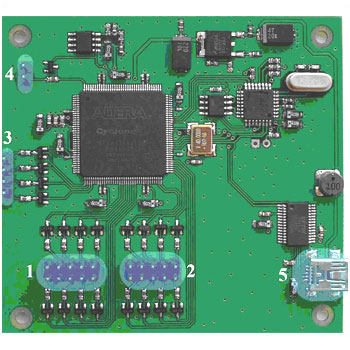 |
|
|
Основные особенности логического анализатора и их описание
1.две цифровых шины:
•возможность наблюдения одновременно за двумя 8-ми разрядными шинами;
•возможность работы на выбор в двухканальном или одноканальном режиме;
•удобство наблюдения за цифровыми интерфейсами, такими как SPI, I2C(TWI), UART;
•гибкая синхронизация;
•возможность сохранять и загружать (в режиме самописца) осциллограммы;
2.частота дискретизации – 80МГц:
•наблюдение за быстроменяющимися процессами;
•отладка современных микроконтроллерных и микропроцессорных устройств с высокими тактовыми частотами (архитектуры AVR, MSP430 и т.п., а также микроконтроллеры и микропроцессоры на основе ядра ARM, Cortex);
•в режиме “Пиковый детектор” не будут пропущены даже самые короткие импульсы;
3.вход внешней синхронизации:
•освобождение цифровых шин от функции триггера;
•настраиваемый фронт срабатывания (нарастающий/спадающий фронт либо изменение сигнала);
4.генератор частоты:
•сигнал имеет форму меандра;
•настраиваемая частота;
5.самописец:
•запись осциллограмм;
•сохранение и загрузка осциллограмм записанных в этом режиме;
6.для подключения внешних сигналов использованы стандартные разъемы PLD:
•отсутствие необходимости использовать специализированные переходники;
7.USB-интерфейс:
•удобный miniUSB-разъем;
•стандартные драйвера FTDI;
•питание устройства происходит непосредственно от шины;
8.поддержка удаленного обновления программного обеспечения:
•возможность обновлять программное обеспечение в случае появления новых возможностей;
•защита от неправильной прошивки;
Основные технические характеристики
Количество цифровых шин2
Количество цифровых входов1 (синхронизация)
Максимальная скорость выборки80 Мвыб/с
Полоса пропускания цифрового сигнала40 МГц
Максимальное входное напряжение 0 В … 3,3 В
Интерфейс подключения к компьютеруUSB
Размер памяти (на каждый канал)до 3 тыс. точек
Источники синхронизациишина A, шина В, внешний
Режимы синхронизацииодиночный, ждущий, авто
Генератор цифровых сигналовнастраиваемый
Самописец
Максимальное время записиограничено свободным местом на диске и файловой системой
Массогабаритные показатели
Габаритные размеры (без учета длины разъемов)75 мм х 85 мм х 10 мм
Масса, не более45 г
Электропитание
Напряжение питания4,75…5,25В
Потребляемая мощностьменее 1 Вт
Условия эксплуатации
Рабочая температура окружающей среды10 ºС – 45 ºС
Влажность, без конденсации влагидо 30%
Внимание!!!: Разработчики оставляют за собой право корректировать параметры изделия и программное обеспечение без уведомления об этом распространителей и конечных пользователей.
Внимание!!!: Отсутствие гальванической развязки с шиной USB ПК требует соблюдения соответствующих мер безопасности при подключении прибора к цепям с высокими напряжениями.
Внешний вид
Прибор поставляется в защитной термоусадочной трубке. Для лучшего доступа к USB-порту и входным гнёздам допускается подрезать края трубки. Допускается полное снятие термоусадочной трубки, однако, крайне не рекомендуется эксплуатировать плату, незащищённую от случайных замыканий. Продолжительное использование прибора допустимо только в случае достаточной конвекции воздуха.
Рекомендуется самостоятельно разместить печатную плату в корпусе подходящих размеров.
1 – разъем шины А;
2 – разъем шины В;
3 – разъем внешнего триггера;
4 – разъем генератора частоты;
5 – miniUSB разъем.
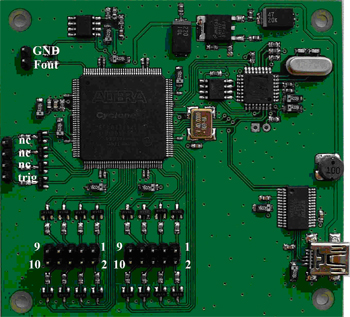
Рис. 2 Распиновка выводов разъемов прибора
Шины А и В:
12345678910
Bit 0Bit 1Bit 2Bit 3Bit 4Bit 5Bit 6Bit 7GNDVCC(3,3В)
Разъем внешнего триггера:
trignc
вход внешнего триггеране подключать
Разъем генератора частоты:
Fouttrig
выход генераторавход внешнего триггера
Изделие способно функционировать только в режиме связи с ПК.
Подготовительные операции
Перед началом всех операций на компьютер требуется установить драйвер FT232R (выполнить exe-файл из архива FTDI.rar), а также пакет обновлений Microsoft Visual C++ (выполнить exe-файл из архива VCRedist.rar).
Данные файлы поставляются на компакт-диске, входящем в комплект, а также доступны для скачивания на сайте Мастер Кит: www.masterkit.ru
После установки драйвера и пакета обновлений произведите подключение устройства к порту USB компьютера, используя кабель miniUSB- USB. Определение и установка нового оборудования пройдут в автоматическом режиме.
В течение первых 10-ти секунд после включения прибор находится в режиме загрузчика.
Работа в режиме связи с ПК
Работа в данном режиме осуществляется посредством программы OscServer.exe.
Программа открывается в отдельном окне и выглядит следующим образом:
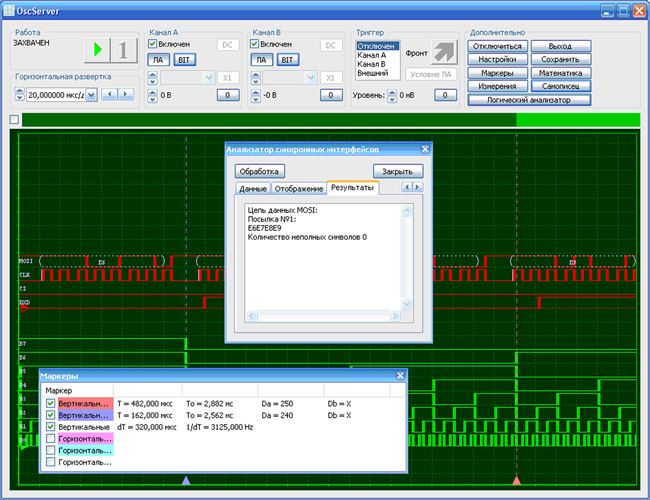
Окно разделено на следующие функциональные области:
•Работа;
•Горизонтальная развертка;
•Канал А;
•Канал В;
•Триггер;
•Дополнительно;
•Полоса прокрутки;
•Основная область отображения осциллограмм.
Области и кнопки управления имеют всплывающую подсказку, которая активизируется при наведении курсора.
Из системного меню (alt+space) доступен диалог “О программе…”, в котором содержится список изменений (changelog).
Область “Работа”
В данной области отображается текущее состояние прибора:
•РАБОТА – происходит захват отсчетов (всего буфера);
•ЗАХВАЧЕН – окончание захвата (весь буфер захвачен);
•ТРИГ: – включен режим триггера;
•ЕСТЬ – произошло условие триггера, происходит дозахват буфера;
•ЖДУ – ожидание условия триггера;
•УСТАРЕЛ – произошел перезапуск синхронизации и ожидание нового условия триггера – осциллограмма старого условия отображается на экране, но уже фактически не содержится в буфере;
•Захв – в режиме самописца – количество захваченного времени;
•Нач - в режиме самописца – время начала захвата;
В правой части области располагаются кнопки управления:
•STOP – остановка работы – не производится перезапуск захвата (но текущий буфер дозахватывается);
•“1” – однократный запуск в режиме триггера (начало захвата -> ожидание условия триггера -> дозахват буфера -> стоп).
Примечание: в различных режимах работы кнопки и чекбоксы могут становиться неактивными ввиду их функционального назначения.
При перетаскивании мышью с нажатой правой кнопкой в области осциллограммы в режиме «стоп» будет производиться наглядное приближение.
Область “Горизонтальная развертка”
В данной области находятся средства для задания горизонтальной развертки:
•выпадающее меню и дублирующие ее кнопки;
•кнопки задания смещения триггера.
Если в заголовке находится звездочка – при текущих настройках для данной горизонтальной развертки используется интерполяция.
Области “Канал А” и “Канал В”
В данной области находятся средства для задания индивидуальных настроек входных каналов:
•Включен – установленная галочка разрешает работу канала, сброшенная – запрещает;
•DC/AC – кнопка выбора работы входа по постоянному/переменному току (опция недоступна);
•Осц/ЛА – кнопка выбора режима отображения осциллограф/логический анализатор (переключение недоступно);
•BIT/BUS – кнопка выбора способа отображения данных в режиме логического анализатора (каждый канал отдельно/шина данных как HEX/DEC/BIN);
•Развертка – выпадающее меню и дублирующие кнопки позволяют изменить вертикальную развертку. Кнопка X1/X10 позволяет установить соответствие между режимом работы щупа и отображаемыми осциллограммами (опция недоступна);
•Смещение – задание смещения нуля относительно центра основной области отображения осциллограмм. Правее – кнопка быстрого обнуления смещения.
Область “Триггер”
В данной области находятся средства для задания параметров работы триггера:
•Отключен/ Канал А/Канал В/Внешний – задание источника;
•Стрелка – задание фронта;
•Условие ЛА – кнопка позволяет вызвать окно задания условия срабатывания триггера в режиме логического анализатора;
•Уровень – задание уровня срабатывания (для Внешнего источника уровень не устанавливается). Правее – кнопка быстрого обнуления уровня.
В полосе прокрутки отображается положение триггера относительно буфера, что позволяет наглядно задавать времена пред- и пост выборки.
Кнопка “Условия ЛА”
Условие срабатывания задается в шестнадцатеричном или десятичном виде по маске либо по равенству.
Область “Дополнительно”
В данной области находятся кнопки для выбора дополнительных параметров работы прибора.
Кнопка “Подключиться”
Данная кнопка активна сразу после запуска программы. По нажатию на эту кнопку выводится список USB-устройств, подключенных к компьютеру. Необходимо двойным нажатием выбрать прибор.
Кнопка “Настройки”
По нажатию на эту кнопку вызывается окно настройки прибора:
•Пиковый детектор/Нормальный захват – режим захвата;
•Режим отображения пикового детектора – отображение в виде заполненной/незаполненной области;
•Шлейф – позволяет отображать шлейф для отслеживания джиттера.
•Не прятать уровень триггера – в основной области отображения осциллограмм уровень триггера всегда будет виден;
•Показывать легенду – отображение легенды;
•Показывать перекрестие – позиция курсора будет отображаться перекрестием;
•Самописец:
oФайл канала А и В – возможность задания файлов для сохранения/загрузки осциллограмм самописца (слева отображаются имена выбранных файлов);
oПолное время на доп. линейке – на дополнительной линейке в режиме самописца (в нижней части основной области отображения осциллограмм) на метках времени будет отображаться дата и время;
oЗагрузить – осуществление загрузки осциллограмм из указанных файлов в основную область отображения осциллограмм;
•Основание в режиме ЛА – выбор основания в котором отображаются числа в режиме логического анализатора;
•Используемая интерполяция: отсутствует, sin(x)/x, линейная (опция недоступна);
•Размер буфера / максимальный размер – задание размера буфера/отображения максимально возможной длины буфера;
•Выходная частота – задание выходной частоты генератора цифрового сигнала (к цепям шины генератора цифрового сигнала подключен встроенный двоичный счетчик, частота переключения младшего разряда которого равна выбранной частоте);
•Горячие клавиши – возможность назначения горячих клавиш (shortcut);
•Калибровка – компенсация смещения нуля аналоговых каналов. После нажатия этой кнопки следуйте указаниям программы (опция недоступна).
Кнопка “Маркеры”
Данная кнопка позволяет активизировать горизонтальные и вертикальные маркеры, с помощью которых возможно производить измерения параметров сигналов.
В левой части открывшегося окна «Маркеры» возможно активизировать/деактивизировать соответствующие маркеры. В правой части отображаются произведенные измерения.
Каждый маркер отмечен соответствующего цвета треугольником в области отображения осциллограмм, перемещение которого осуществляется мышкой, а горизонтальные и вертикальные пунктирные линии позволяют наиболее просто ориентироваться при работе с маркерами.
Вертикальные маркеры имеют дополнительные отметки в виде кружков, показывающих точки измерения.
Кнопка “Сохранить”
По нажатию на эту кнопку становится доступными сохранение экрана или буфера в виде:
•Текстового файла;
•Растрового изображения;
•Таблицы CSV (совместима с Excel).
Кнопка “Самописец”
По нажатию на эту кнопку активируется режим Самописца. В области Работа будет отображаться информация о времени начала (в соответствии с часами ПК) и продолжительность записи.
В этом режиме в нижней части основной области отображения осциллограмм для удобства навигации по осциллограммам находится дополнительная линейка с метками времени.
После входа в режим самописца необходимо убедится в правильности выставленных настроек (например, в этом режиме ограниченный набор горизонтальных разверток). После запуска или загрузки самописца возможность менять некоторые настройки исчезнет. При загрузке данных самописца (настройки -> самописец -> загрузить) текущие настройки должны совпадать с загружаемыми. При несоответствии будет выведена ошибка.
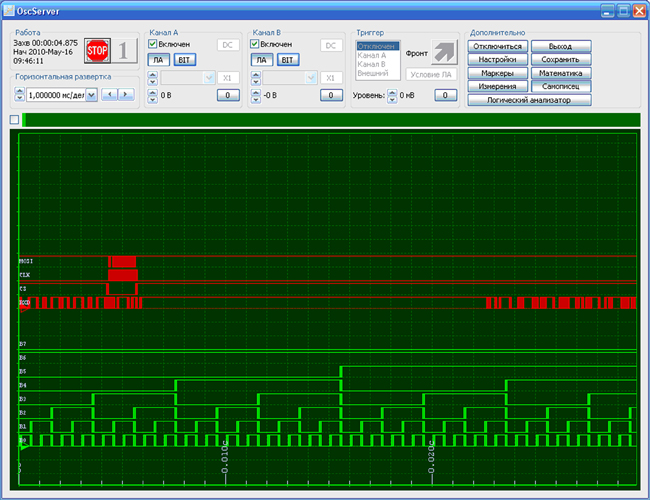
Кнопка “Логический анализатор”
Данная опция позволяет настроить анализатор синхронных и асинхронных интерфейсов (вкладки “Тактирование”, “Условие”, “Данные”, “Отображение”). После настройки и нажатия кнопки “Отображение” во вкладке “Результаты” доступны результаты анализа, а на осциллограмме, в зависимости от настроек, выделены области байтов и приведены их значения.
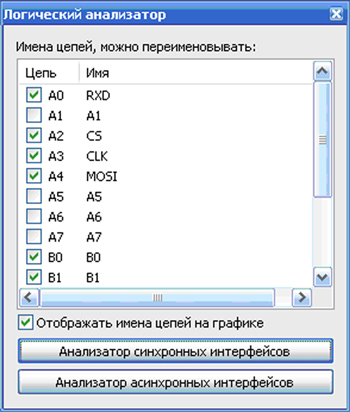
Настройки прибора
Изделие поставляется уже настроенным на заводе-изготовителе, однако ниже приводятся рекомендации для самостоятельной проверки и подстройки.
Обновление прошивки
Для обновления прошивки набора используется программа OSCProgrammer.exe.
Для запуска процесса обновления необходимо выполнить следующие действия:
1.запустить программу OSCProgrammer.exe;
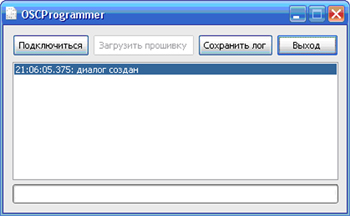
2.подключить набор к ПК, и в течение 10-ти секунд необходимо нажать кнопку “Подключиться” и выбрать двойным кликом прибор;
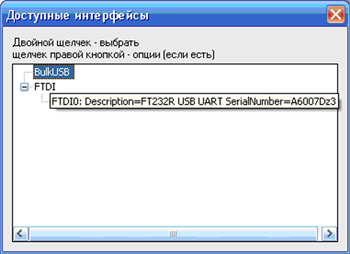
3.дождаться сообщения “соединение установлено”;
4.нажать кнопку “Загрузить прошивку” и выбрать файл с нужной прошивкой;
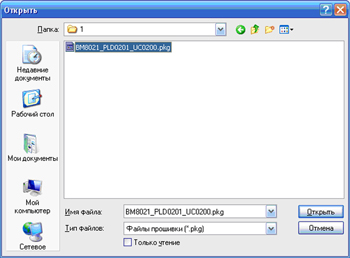
5.дождаться сообщения “прошивка завершена!!!”.


В случае отключения питания во время проведения операции обновления ПО или неудачной прошивки прибора отключите его от USB и повторите заново все вышеописанные шаги.
Тестирование цифровых линий
Для выполнения автоматического тестирования прибора следует выполнить следующие шаги:
1.Подключить к прибору тестовые шлейф и провод:
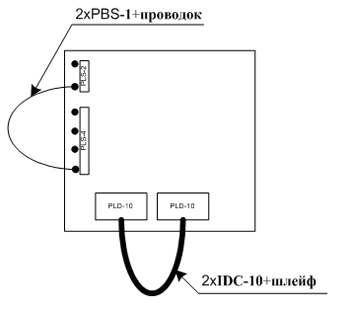
2.подсоединить прибор к компьютеру;
3.запустить программу OSCTest.exe и подключить прибор, нажав кнопку “Подключиться” (подключение производится аналогично описанному в разделе “Обновление прошивки”):
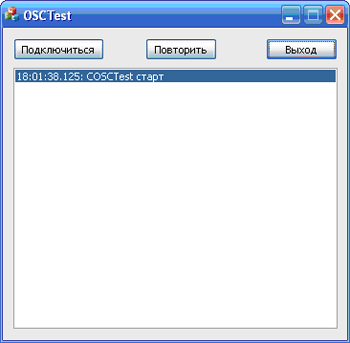
4.дождаться сообщения “Тест бегущая единица завершен успешно!”:
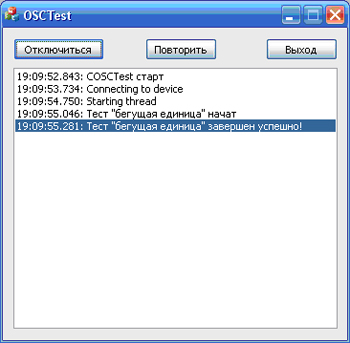
5.при необходимости можно повторить тест, нажав кнопку “Повторить”.
------------------
ИЬ8023:6580
|
|
 Цифровой микроскоп с увеличением от 60 до 230 крат. |
 Микроскоп 60 миниатюрный |





